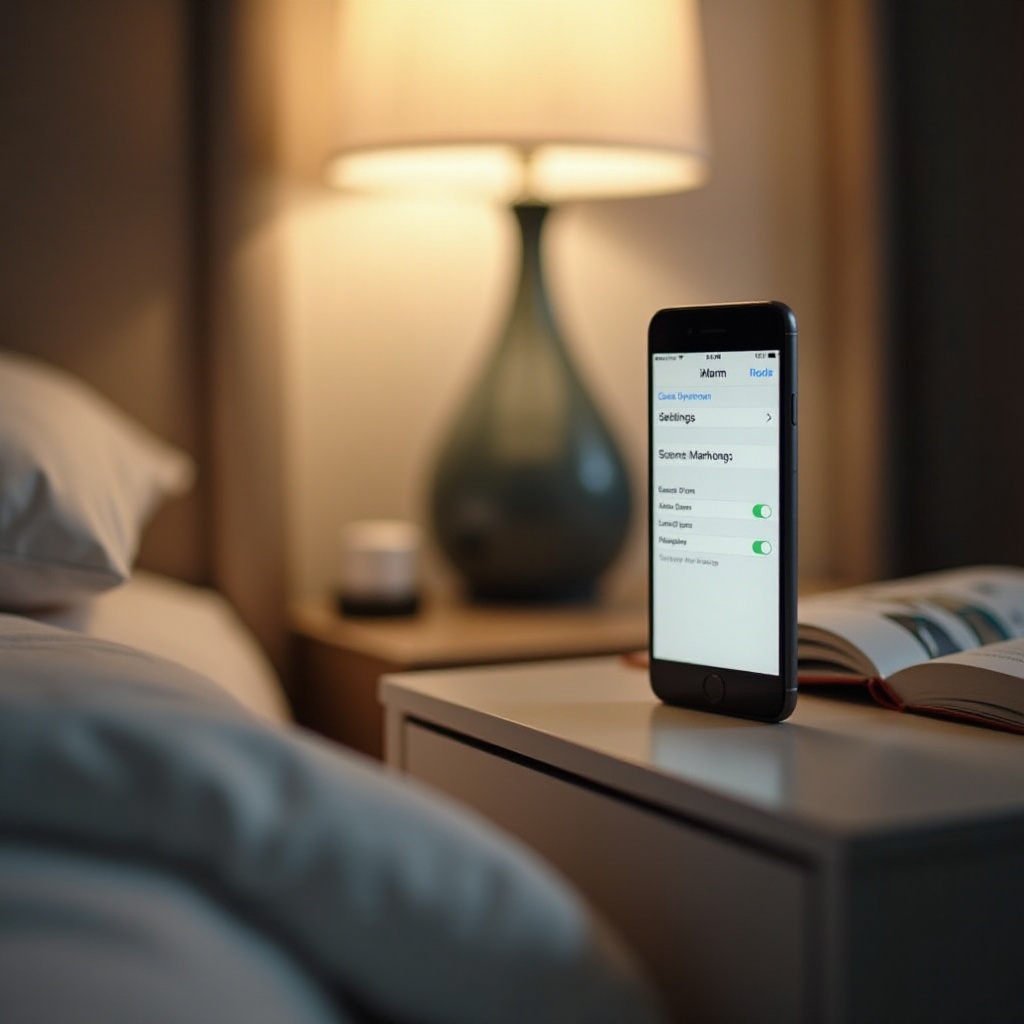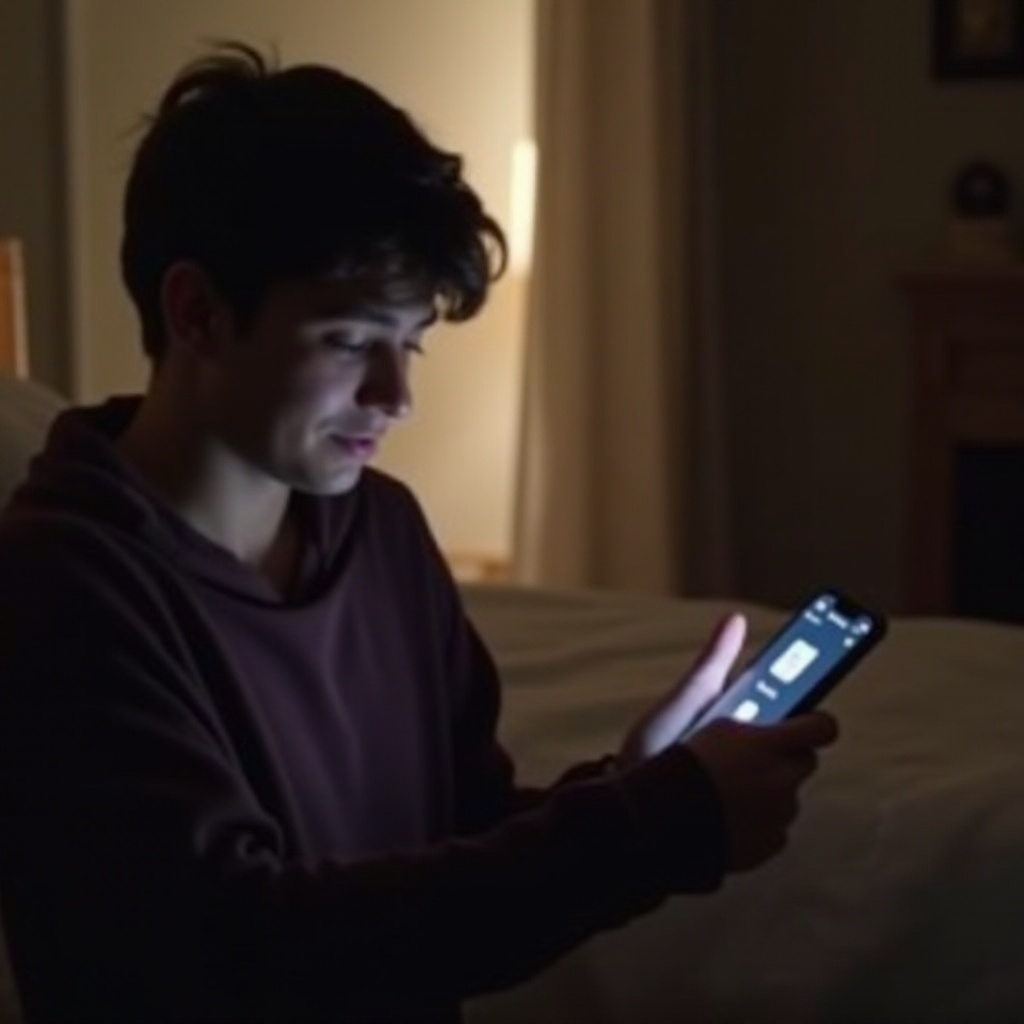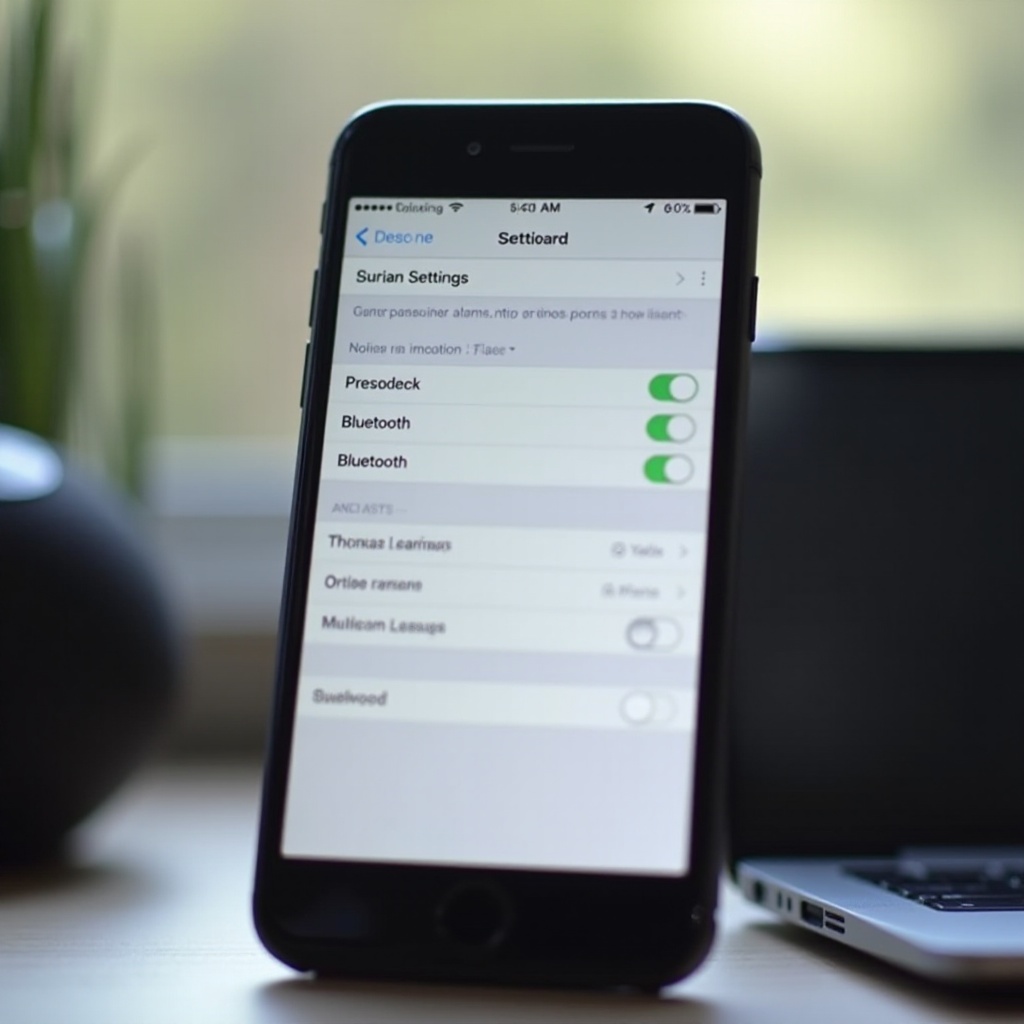A néma riasztások valódi kényelmetlenséget okozhatnak, ami elmaradt találkozókhoz és megzavart napi rutinokhoz vezethet. Ha te is azon tűnődtél, 'Miért nem szólal meg az iPhone riasztóm?', nem vagy egyedül. Ez az útmutató a probléma gyakori okait tárja fel és lépésről lépésre megoldásokat kínál a javításra.
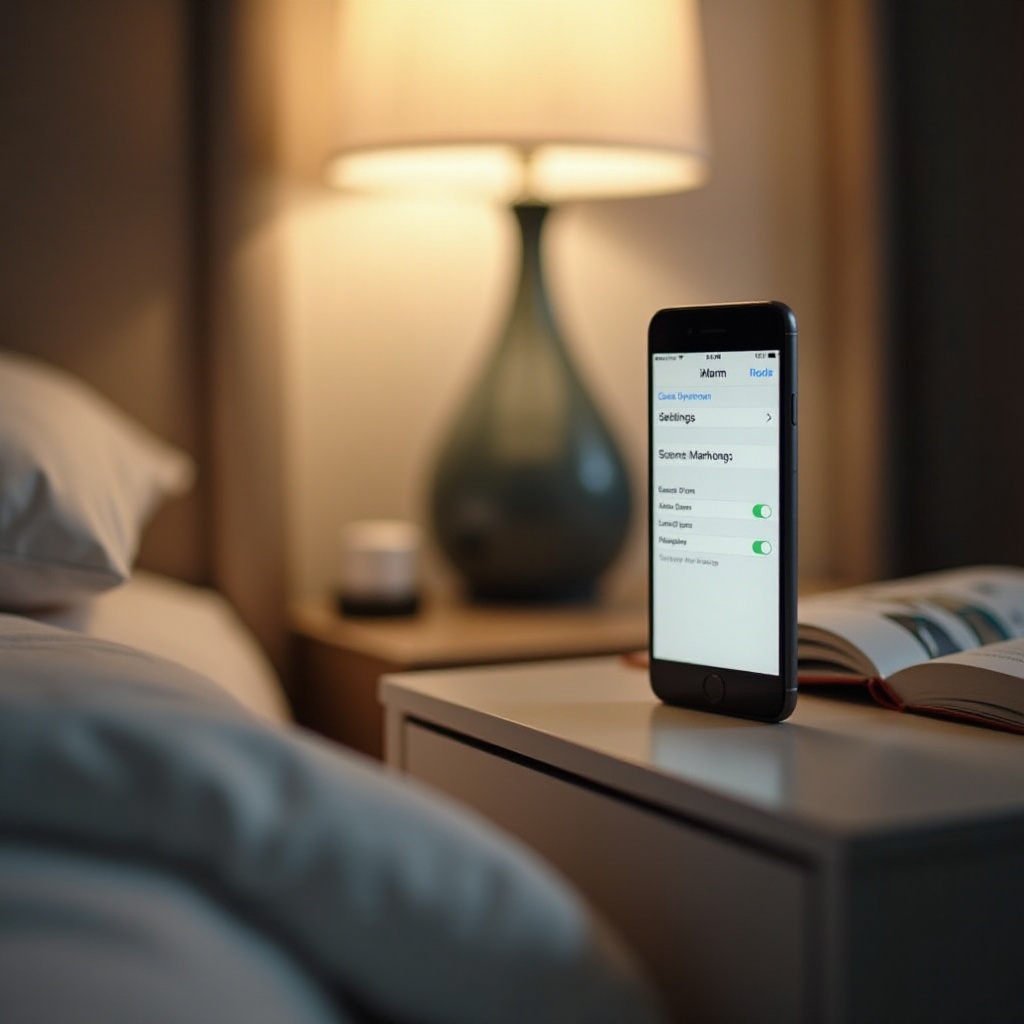
Győződjön meg róla, hogy a riasztó hangereje fel van emelve
Az egyik legegyszerűbb, mégis gyakran figyelmen kívül hagyott megoldás a riasztó hangereje. Itt van, hogyan állíthatja be helyesen a riasztó hangerejét:
- Hangerő beállítások ellenőrzése: Menjen a Beállítások > Hangok és Rezgések menüpontra. Győződjön meg arról, hogy a CSENGŐ és RIASZTÁS csúszkák elegendő hangerőre vannak állítva.
- A riasztó hangerőjének beállítása az Óra alkalmazásban: Nyissa meg az Óra alkalmazást, állítson be egy riasztást, majd nyomja meg a Szerkesztés gombot. Koppintson a hibaelhárítandó riasztásra, és ellenőrizze, hogy a hang nem None.
- Fizikai hangerőgombok használata: Nyomja meg a hangerőnövelő gombot az iPhone oldalán a hangerő növelése érdekében. Győződjön meg róla, hogy a képernyőn megjelenő hangerő sáv magasabb szintre mozdul.
Ezeknek az alapvető ellenőrzéseknek az elmulasztása gyakran a bűnös. Ha ezek ellenére a riasztó még mindig nem szólal meg, itt az ideje megfontolni más beállításokat.
Ellenőrizze a Ne zavarjanak és a Néma módot
Ezek a módok gyakran véletlenül is elnémíthatják a riasztásokat. Győződjön meg róla, hogy mindkettő megfelelően van beállítva a konfliktusok elkerülése érdekében.
A Ne zavarjanak kikapcsolása
A Ne zavarjanak mód megakadályozza, hogy az alkalmazások és az értesítések hangot adjanak ki. Ennek ellenőrzéséhez:
- Nyissa meg a Vezérlőközpontot úgy, hogy lefelé húzza az ujját a jobb felső sarokból az újabb iPhone-okon, vagy felfelé az alsó részről a régebbieken.
- Győződjön meg arról, hogy a holdsarló ikon le van tiltva. Alternatívan, menjen a Beállítások > Ne zavarjanak menüpontra, és kapcsolja ki.
A Néma mód biztosítása
A Néma mód elnémítja az összes hangot, amikor a telefon oldalán lévő kapcsoló lefelé van kapcsolva. Itt van, hogyan ellenőrizze:
- Keresse meg a Némítás kapcsolót az iPhone bal oldalán.
- Kapcsolja fel a képernyőhöz (felfelé), hogy biztosan ne legyen Néma módban.
Ezután alaposabban megvizsgáljuk az operációs rendszer frissítésének biztosítását.
Operációs rendszer frissítése
Néha egy elavult operációs rendszer okozhatja a riasztások hibáit. Az iPhone szoftverének naprakészen tartása számos hibát javíthat és javíthatja a teljesítményt.
iOS frissítés lépései
Az iPhone operációs rendszerének frissítése egyszerű:
- Csatlakozzon Wi-Fi-hez: Győződjön meg róla, hogy az eszköz csatlakozik egy Wi-Fi hálózathoz.
- Menjen a Beállításokhoz: Navigáljon a Beállítások > Általános > Szoftverfrissítés menüpontra.
- Letöltés és telepítés: Ha van elérhető frissítés, koppintson a Letöltés és telepítés gombra.
A frissített operációs rendszer fontossága
Az operációs rendszer frissítése:
- Javíthatja azokat a hibákat, amelyek riasztási problémákat okozhatnak.
- Új funkciókat és fejlesztéseket vezethet be.
- Fokozhatja az eszköz általános teljesítményét.
Ha a riasztás továbbra sem ad hangot a frissítés után, akkor a probléma harmadik féltől származó riasztó alkalmazásokkal lehet összefüggésben.
Harmadik féltől származó riasztó alkalmazások áttekintése
A harmadik féltől származó alkalmazások néha konfliktusba kerülhetnek az iPhone natív funkcióival. Ha telepített ilyen alkalmazásokat, fontolja meg a következőket:
Problémás alkalmazások azonosítása
Annak érdekében, hogy egy harmadik féltől származó alkalmazás okozza-e a problémát:
- Menjen a Beállítások > Értesítések menüpontra.
- Görgessen lefelé, és keresse meg a harmadik féltől származó riasztó alkalmazásokat.
- Kapcsolja ki ezeknek az alkalmazásoknak az értesítéseit egyenként, és nézze meg, hogy a probléma megoldódik-e.
Specifikus alkalmazások hibaelhárítása
Ha gyanít, hogy egy harmadik féltől származó alkalmazás probléma lehet:
- Távolítsa el a gyanús alkalmazást: Nyomja meg és tartsa lenyomva az alkalmazás ikonját, majd koppintson az Alkalmazás eltávolítása lehetőségre.
- Indítsa újra az iPhone-t.
- Állítson be egy új riasztást a natív Óra alkalmazással.
Ha a harmadik féltől származó alkalmazások nem okozzák a problémát, ideje ellenőrizni a Bluetooth és Airplay beállításokat.
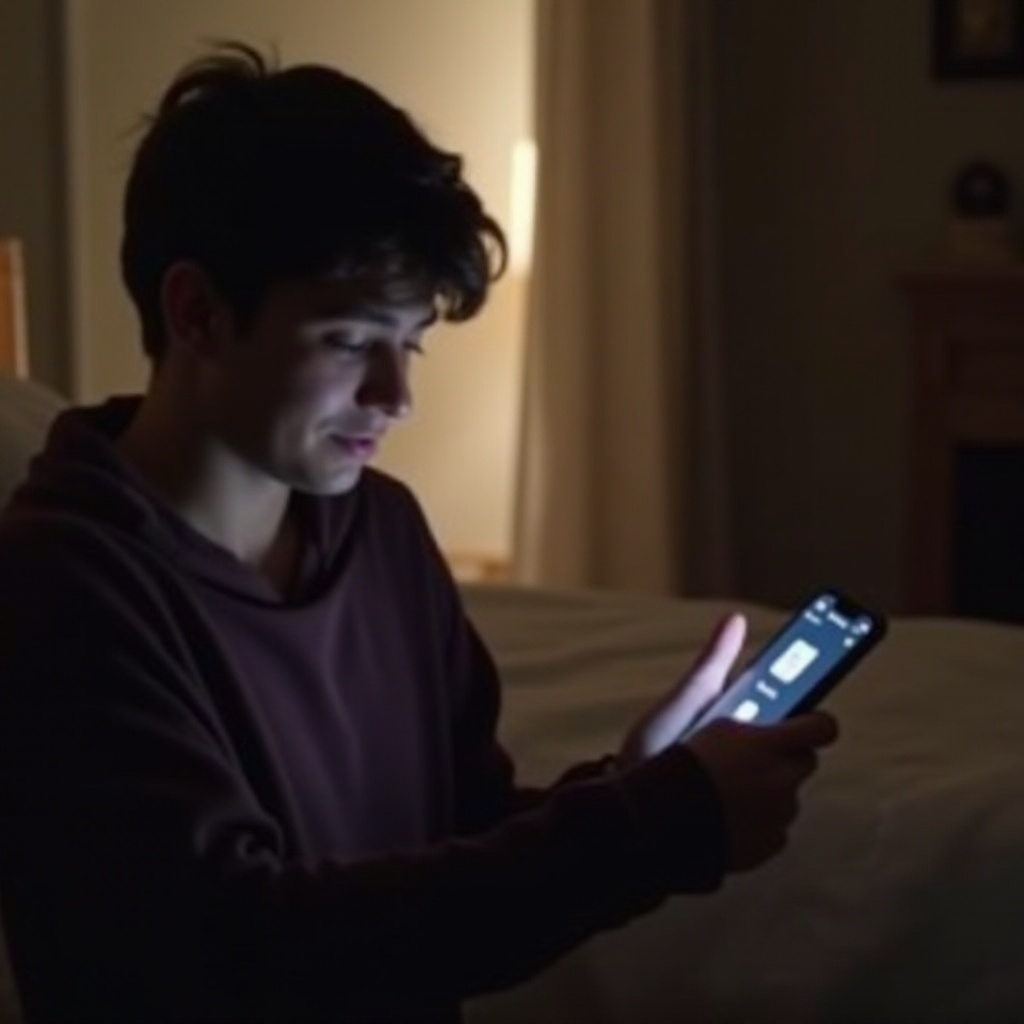
Bluetooth és Airplay beállítások ellenőrzése
A Bluetooth és az Airplay néha más csatlakoztatott eszközökre irányíthatja a riasztó hangját.
Bluetooth eszközök leválasztása
Annak érdekében, hogy a riasztó hangja ne irányuljon egy Bluetooth eszközre:
- Menjen a Beállítások > Bluetooth menüpontra.
- Kapcsolja ki a Bluetooth-t, vagy manuálisan válassza le a párosított eszközöket.
Annak biztosítása, hogy az Airplay ne zavarjon
Előfordulhat, hogy a riasztó hangja az Airplay hangszórókra irányul:
- Húzza lefelé az ujját a képernyő jobb felső sarkából a Vezérlőközpont megnyitásához.
- Koppintson az Airplay ikonra (egy TV háromszöggel) és győződjön meg róla, hogy az iPhone van kiválasztva hangforrásként.
Ha a Bluetooth és Airplay beállításaink módosítása sem segít, előfordulhat, hogy a riasztó beállításainak visszaállítása szükséges.
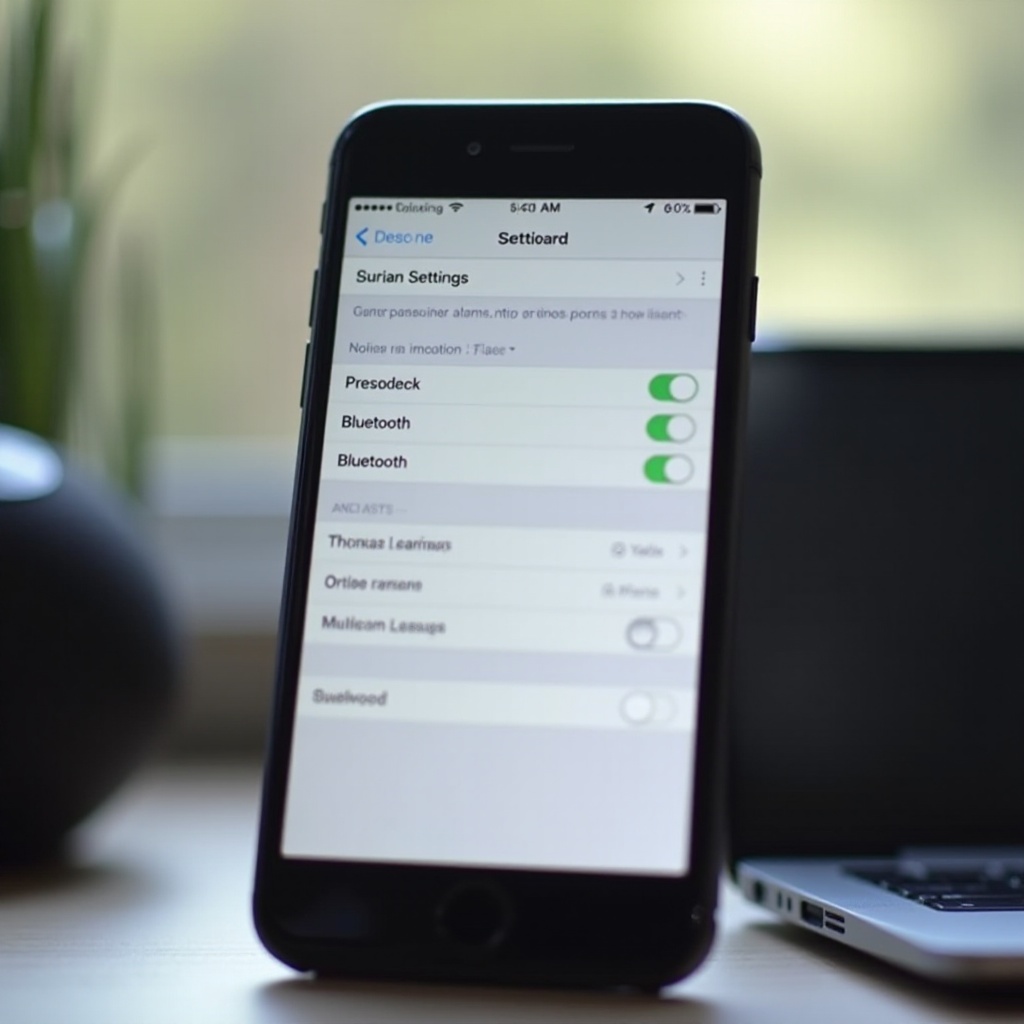
Riasztó beállítások visszaállítása
Előfordulhat, hogy az alapvető konfigurációk károsodtak, és egy visszaállítás segíthet.
Riasztások törlése és újra hozzáadása
Próbálja meg ezt az alapvető visszaállítást:
- Nyissa meg az Óra alkalmazást.
- Koppintson a Szerkesztés gombra, és törölje az összes meglévő riasztást.
- Adja hozzá újra riasztásait új konfigurációkkal és hangokkal.
Szoftverhibák elhárítása
Ha a riasztások törlése és újra hozzáadása nem működik:
- Összes beállítás visszaállítása: Menjen a Beállítások > Általános > Visszaállítás > Összes beállítás visszaállítása. Ez nem törli az adatait, de visszaállítja az összes beállítást az alapértelmezettre.
Ha a probléma továbbra is fennáll, összetettebb hibaelhárítás szükséges.
Haladó hibaelhárítás
A tartós problémák esetén intenzívebb javításokra lehet szükség.
Minden beállítás visszaállítása
Ez a lépés visszaállítja az összes egyéni konfigurációt:
- Menjen a Beállítások > Általános > Visszaállítás > Összes beállítás visszaállítása.
- Erősítse meg jelszava megadásával.
Az eszköz visszaállítása gyári beállításokra
Ha minden más kudarcot vall:
- Adatok biztonsági mentése: Használja az iCloud-ot vagy az iTunes-t fontos adatainak biztonsági mentésére.
- Gyári visszaállítás: Menjen a Beállítások > Általános > Visszaállítás > Minden tartalom és beállítás törlése.
- Helyreállítás: A visszaállítás után visszaállíthatja az adatait a biztonsági mentésről.
Következtetés
Az 'miért nem ad hangot az iPhone riasztóm' probléma megoldása egyszerű lehet ezekkel a lépésekkel. Az egyszerű hangerőszabályozástól a fejlettebb hibaelhárításig, a fenti megoldások segíthetnek, hogy a riasztója újra teljes körűen működjön. A beállítások rendszeres ellenőrzése és a telefon frissítése megelőzheti az ilyen problémák újbóli felmerülését.
Gyakran ismételt kérdések
Miért kapcsol be az ébresztőm, de nincs hang az iPhone-omon?
Ez gyakran előfordulhat a Ne zavarjanak mód vagy a Néma kapcsoló bekapcsolása miatt. Győződjön meg arról, hogy mindkettő ki van kapcsolva, és ellenőrizze az ébresztő hangerejének beállításait.
Zavarhatják-e harmadik féltől származó alkalmazások az iPhone ébresztőmet?
Igen, harmadik féltől származó ébresztő alkalmazások néha ütközhetnek a natív ébresztőfunkcióval, aminek következtében nem szólalnak meg. Próbálja meg letiltani vagy eltávolítani ezeket az alkalmazásokat, hogy lássa, megoldja-e a problémát.
Mit tegyek, ha az iPhone ébresztőm még mindig nem működik visszaállítás után sem?
Ha a visszaállítás nem oldja meg a problémát, gyári beállítások visszaállítása szükséges lehet. Ügyeljen arra, hogy készítsen biztonsági mentést az iPhone-járól, mielőtt gyári visszaállítást végezne. Ha a probléma még mindig fennáll, forduljon az Apple Támogatáshoz további segítségért.